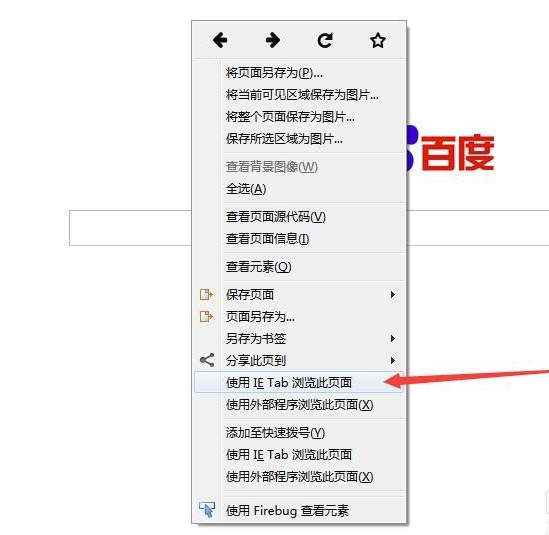软件介绍
Firefox 是一款非常实用的浏览器软件,又称“火狐”或“火狐浏览器”,是一款免费开源的浏览器。火狐浏览器在隐私浏览模式下增加了跟踪保护功能,可以时刻保护用户的上网安全,为用户的隐私提供最佳的防泄露措施。使用起来非常方便,是一款非常实用的浏览器软件。
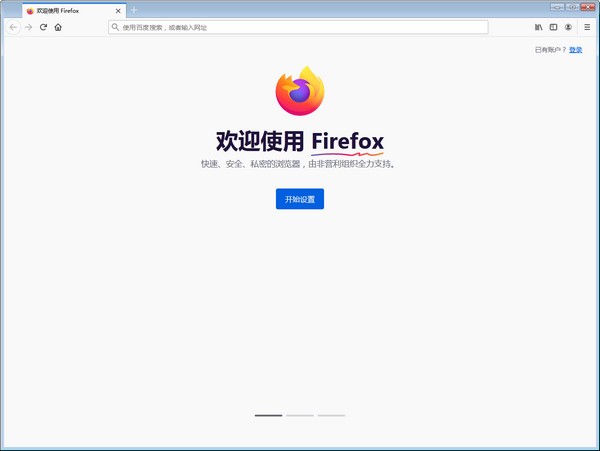
Firefox软件功能
1.浏览和加载速度快。在最近的独立测试中,Firefox击败了其他浏览器,获得了“速度之王”!无论是专业测速,还是你的日常操作,火狐都会给你最快的浏览体验。2.用户上网安全性高。我们基于“尊重你”的使命来打造火狐,这个原则高于一切。为了确保您的控制力,让您上网无忧,我们不断努力推广和支持“请勿跟随”等一系列标准。
3.有很多功能插件。火狐扩展支持版的扩展中心有上万个扩展和插件,下载安装次数高达40亿次!在这里,你可以找到所有你需要的功能,你可以轻松地把浏览器做成你想要的样子。
4.多设备同步录制。使用Firefox同步,可以轻松保持不同电脑和手机之间的数据同步。不考虑书签,历史,密码,打开标签,选项设置等。你很容易保持原样。
Firefox软件功能
选择外观:主题创建一个符合你风格的Firefox浏览器。你可以从全球不同国家的设计师设计的数万个火狐皮肤主题中选择自己的主题,也可以自己制作主题。只需点击一下,你就可以立即换上你想要的火狐主题皮肤。
自定义:加载项
Firefox有超过10,000个扩展(插件),提供各种扩展。您可以简单地下载并安装这些扩展来增强您的Firefox功能,并帮助您体验更好、更个性化的网上冲浪。无论是听音乐、看视频、购物还是在线看新闻...你可以找到相应的Firefox扩展来帮助你改善体验。下面是我们推荐给你的一些扩展。
更新检查
插件是像Adobe Systems或Apple这样的公司制作的第三方软件,用于播放视频、实现动画或制作游戏(如Flash Player或Quicktime)。它们可能会导致浏览器崩溃,或者在一段时间后被发现有安全漏洞,所以Firefox开发了一个简单的工具,确保你正在使用的插件是新版本。
定制您的界面
新版火狐中,自定义浏览器界面的交互体验得到了完整的设计,操作更加简单方便。
在新版Firefox的界面上,去掉了底部的附加栏,Firefox为你提供了一个全新的菜单面板,在这里你可以快速方便的找到你需要的所有功能。点击Firefox菜单面板底部的“自定义”,就会进入自定义面板,在这里可以通过直接拖拽按钮的方式自由添加、移动、删除想要调整的按钮。确保那些你经常使用的功能(附加组件,私人浏览,同步等。)可一键访问。
如何使用火狐浏览器
[如何设置主页]单击左上角的三个条形图标,并从菜单中选择一个选项。在主页一栏,将主页和新窗口设置为自定义URL,然后写入URL地址。当然,你也可以从书签中选择一个网页。
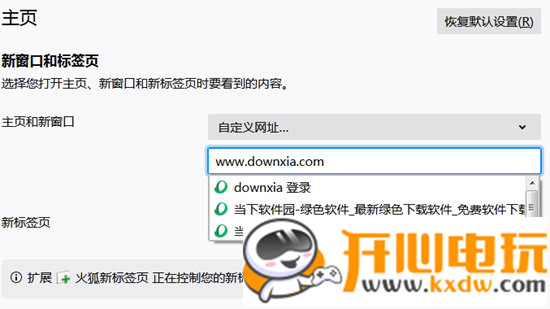
设置完成后,重启浏览器就可以看到了。当然,在设置之前,请确保您的浏览器受到安全卫士等软件的保护。如果是这样,请在设置前移除保护。
【如何收集工具栏的URL?
很多网友在收藏后发现自己的网页不会出现在置顶收藏工具栏上。只是你的收藏地点不对。您应该执行以下操作。
当点击收藏夹网页中的星星时,选择文件夹中的书签工具栏。
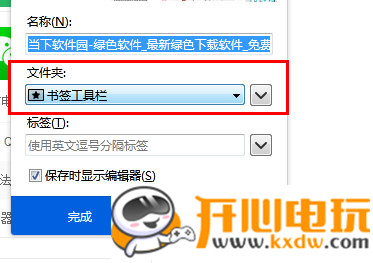
这样,喜欢的网页就可以在书签的工具栏上,可以随时拖动网页调整位置。
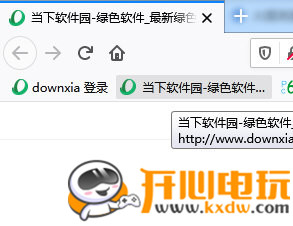
[如何截图]
Firefox附带了一个网页抓取插件。你可以去浏览器的加载项管理器(快捷键CTRL+SHIFT+A)看看是否启用了截图扩展。
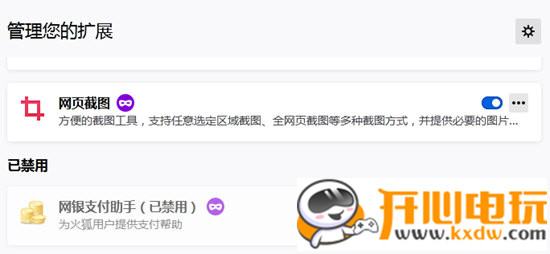
然后转到要截图的网页,点击右上角的截图图标,选择截图模式。有三种模式:区域截图、整页截图、可视区域截图。
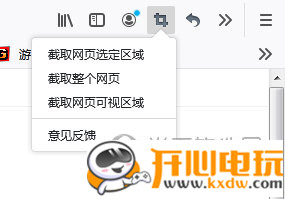
[如何清除缓存]
如果页面因为缓存太多启动太慢,可以尝试清除浏览数据缓存,点击左上角的三栏选项。
在浏览器选项中选择[隐私和安全],然后单击“历史记录”列中的[清除历史记录]。
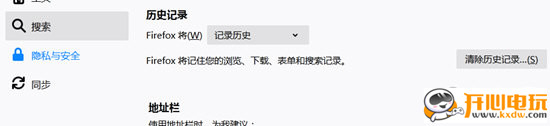
在清理窗口中选择[缓存],设置要清理的时间范围,然后单击确定。请注意,数据在清理后无法恢复。如果记录中有重要的浏览数据,请仔细清理。
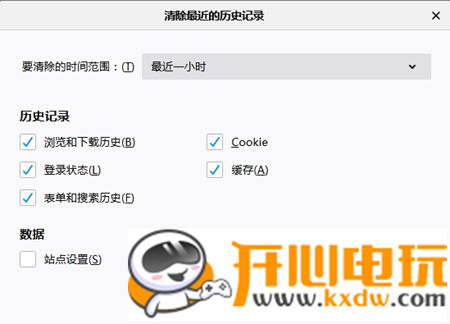
[如何设置兼容模式]
一些老网页在Firefox上无法正常浏览,可以考虑暂时在兼容模式下运行浏览器。另外,进入选项页面。在常规设置的[性能]列表中,选中[使用推荐的性能设置],Firefox将自动使用最适合您电脑的设置。

如果取消此性能设置,您可以手动调整以下两种配置:
启用自动硬件加速:此项允许Firefox调用你电脑的图形处理器而不是CPU来显示一些图形处理任务繁重的网页(比如视频和游戏)。).这样可以节省电脑资源,加快其他程序的速度,比如火狐本身。默认情况下选择此选项,但它并不适用于所有型号的图形处理器。修改此设置后,您必须重启Firefox才能使其生效。
内容限制:为了增强安全性和提高性能,Firefox现在启用了多进程架构,也称为电解(e10s)。启用这种架构后,选项卡上的所有页面都被移到Firefox主进程之外的独立进程中,这样可以提高安全性和性能。使用多内容处理功能可以进一步提高安全性,并将内容处理崩溃的影响降至最低。在多个进程的情况下,您可以修改内容进程的数量限制。
Firefox安装教程
1.首先从这个网站下载Firefox的官方电脑版,解压,打开安装程序,点击下一步。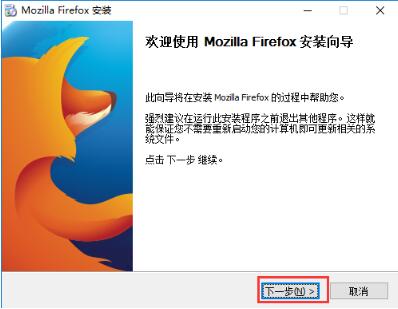
2.选择火狐浏览器的安装类型,根据自己的使用情况选择相应的安装类型。选择【典型】推荐一些安装时常用的浏览器功能,选择【自定义】根据自己的使用情况选择一些功能。选择后,单击下一步。
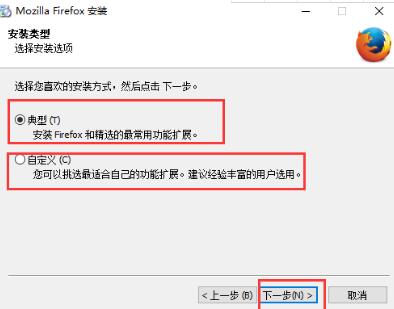
3.选择Firefox浏览器的安装位置,点击浏览,选择安装路径。如果没有设置,默认情况下,它将安装在驱动器C上。确认后点击【下一步】。边肖建议定制路径。c盘就是系统,占用内存,运行慢。
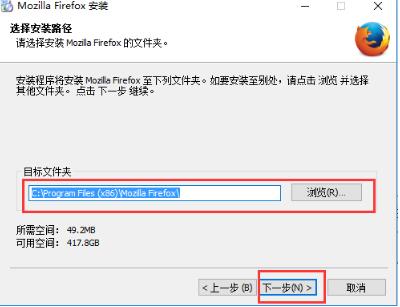
4.设置可选组件,根据自身情况勾选【安装维护服务】,点击【下一步】。
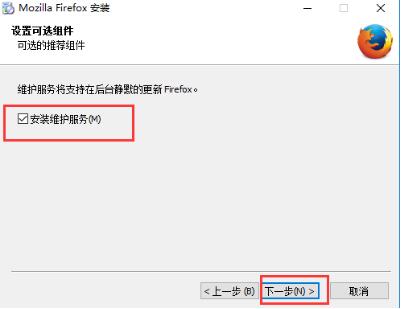
5.选择是否创建Firefox[快捷方式]的安装位置,勾选对应位置,点击下一步。
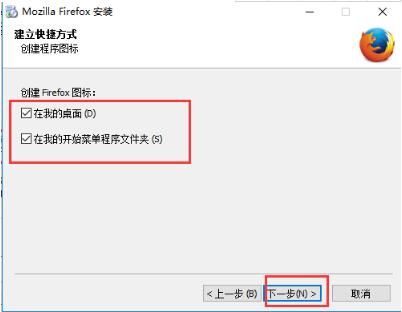
6.选择相应的功能扩展并检查相应的列。默认情况下,所有推荐的函数扩展都被选中,其他函数扩展不被选中。可以根据自己的用途来选择。
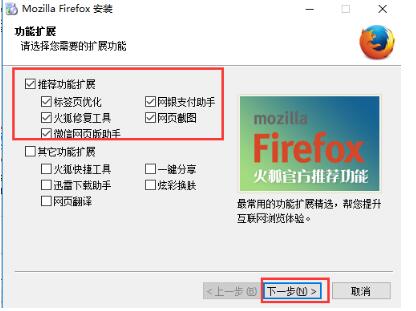
7.开始安装。过了一段时间,安装了火狐。
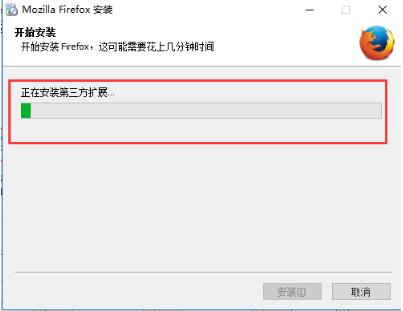
8.安装完成后,点击【完成】打开Firefox。
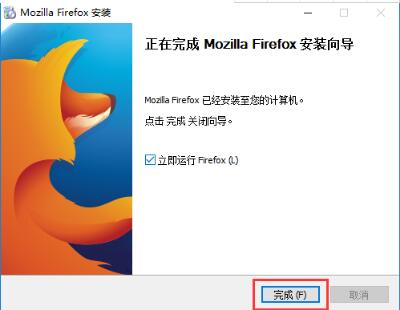
Firefox浏览器的常见问题
如果火狐已经屏蔽了最早版本的flash怎么办?问:Flash不能跑。提示:火狐已经阻止XXX运行早期版本的“Adodbe Flash”。
答:近期,Flash插件存在严重的安全漏洞,攻击代码已经公开,严重威胁用户的隐私和安全。Mozilla决定在Firefox中禁用一些较低版本的Adobe Flash插件,这需要用户手动释放。请下载Flash的完整安装包,将Flash更新到最新版本,即可正常使用。
如何设置火狐的兼容模式?
1.首先,我们打开Firefox,点击右上角的“打开菜单”图标。
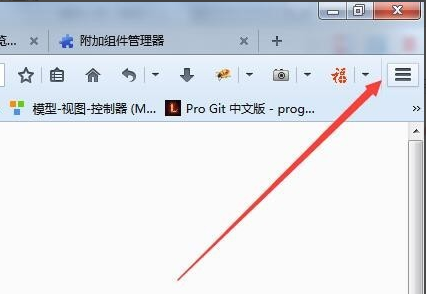
2.然后在弹出菜单中选择“附加组件”选项。
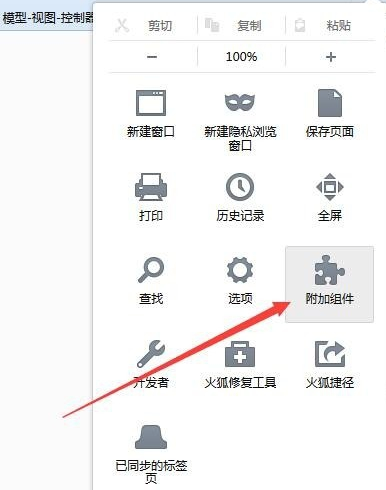
3.之后,插件管理器会打开,你需要搜索“IE”相关的插件。
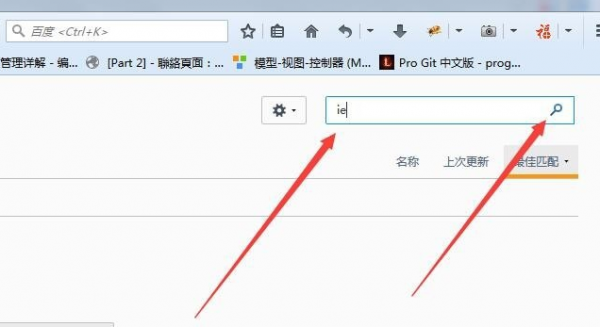
4.然后你会在搜索结果中看到“IE标签”组件。点击右边的“安装”按钮。
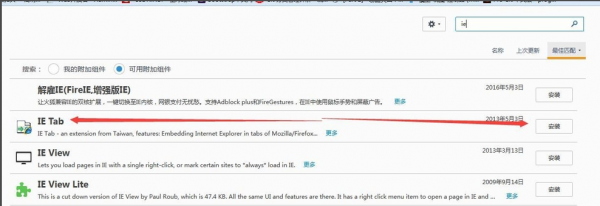
5.安装完成后,重新启动浏览器。
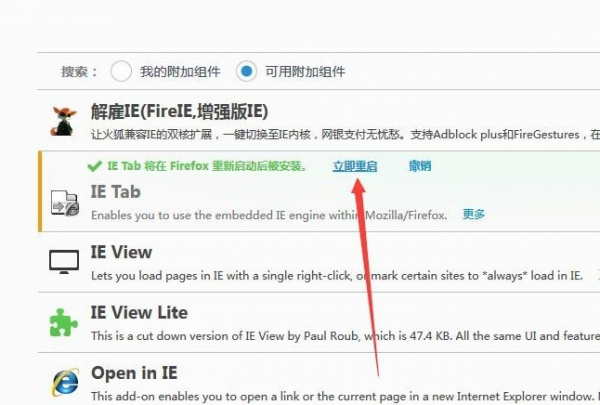
6.最后打开想要使用兼容模式的网页,右键点击网页,在右键菜单中可以找到“用IE标签页浏览此页面”的选项。这是兼容模式。